Работайте совместно с Copilot в Viva Engage над публикациями и статьями.
Copilot в Viva Engage — это ваш личный помощник ИИ, который поможет вам создавать интересные публикации, от идей до окончательного редактирования. В этой статье описывается процесс совместной работы и приведено несколько примеров запросов для начала работы.

-
На любой странице в Viva Engage, где вы публикуете содержимое (домашняя лента, сюжет, сообщество), выберите окно издателя.
-
Щелкните значок Copilot

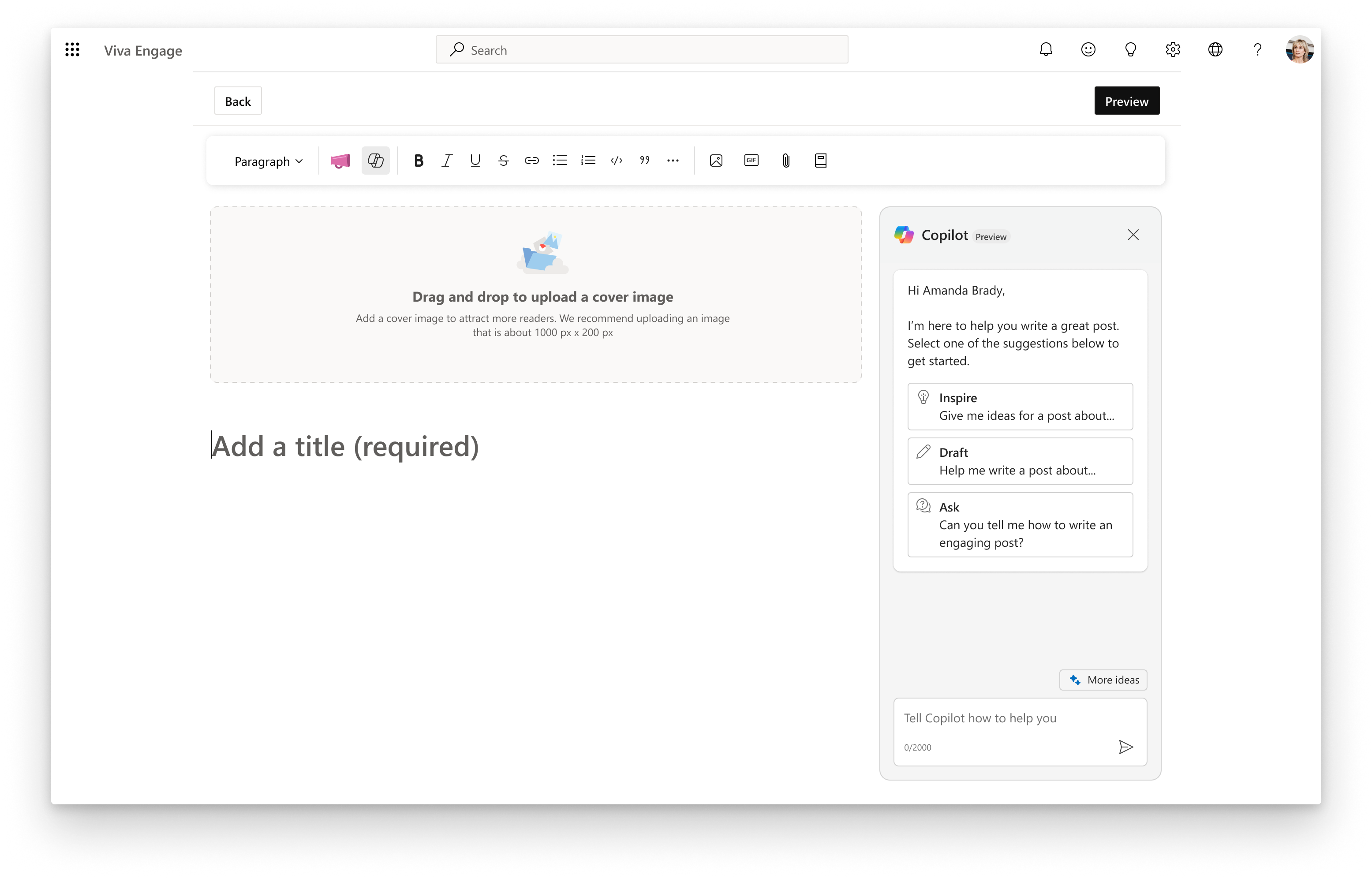
-
На панели справа выберите Вдохновить или Черновик , чтобы запустить запрос. Или в текстовом поле введите собственный запрос для Copilot, чтобы начать создавать идеи.Запросы мозгового штурма:
-
Дайте мне шаблон для [карьерного развития]
-
Способы мозгового штурма для [улучшения интеграции]
-
Дайте мне список рекомендаций для [обсуждения карьеры]
-
-
Если Copilot не получает его правильно в первый раз, поделитесь тем, что вы считаете, может быть улучшено.
-
Когда Copilot возвращает текст, который вы хотите использовать в записи, нажмите кнопку Добавить в публикацию , чтобы переместить его в редактор. (Чтобы включить только часть текста, выделите нужную часть и нажмите кнопку Добавить для публикации.)
СОВЕТ: Если вам нужно начать заново, в меню Sparkle выберите Начать новый сеанс. Это очищает предыдущие сообщения, которые Copilot использует для интерпретации всех новых запросов.
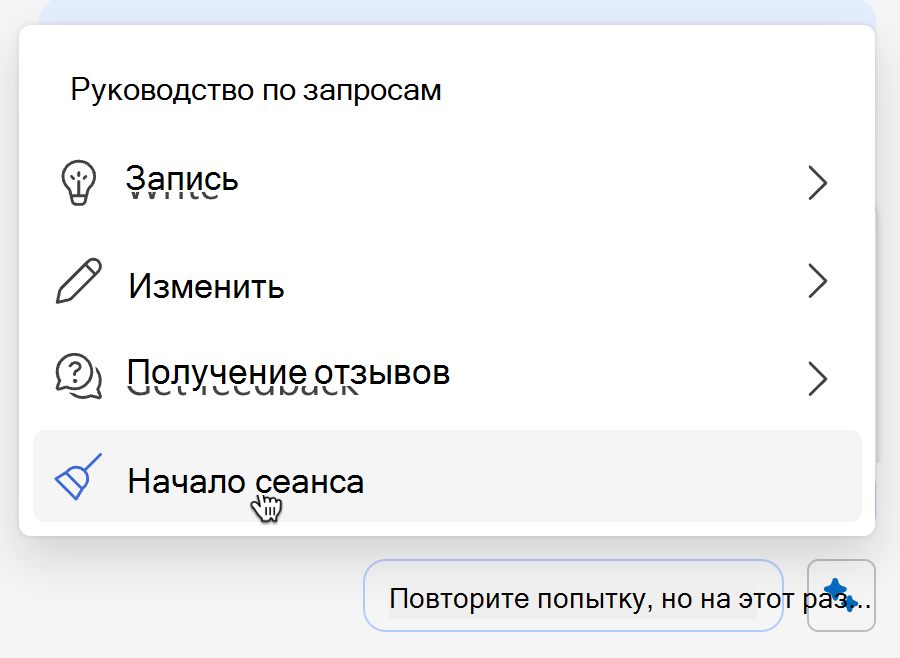
Улучшение черновика
Copilot поможет вам пересмотреть черновик, который вы уже начали.
-
Вставьте черновик в редактор слева.
-
В поле запроса укажите свою цель с точки зрения того, что вы пытаетесь сделать и для кого предназначено ваше сообщение. Подсказки цели:
-
Напишите [объявление] о предстоящем [событии] для [команды] в интересном тоне
-
Добавьте призыв к действию, чтобы ответить с рассказами об использовании этих рекомендаций на собраниях
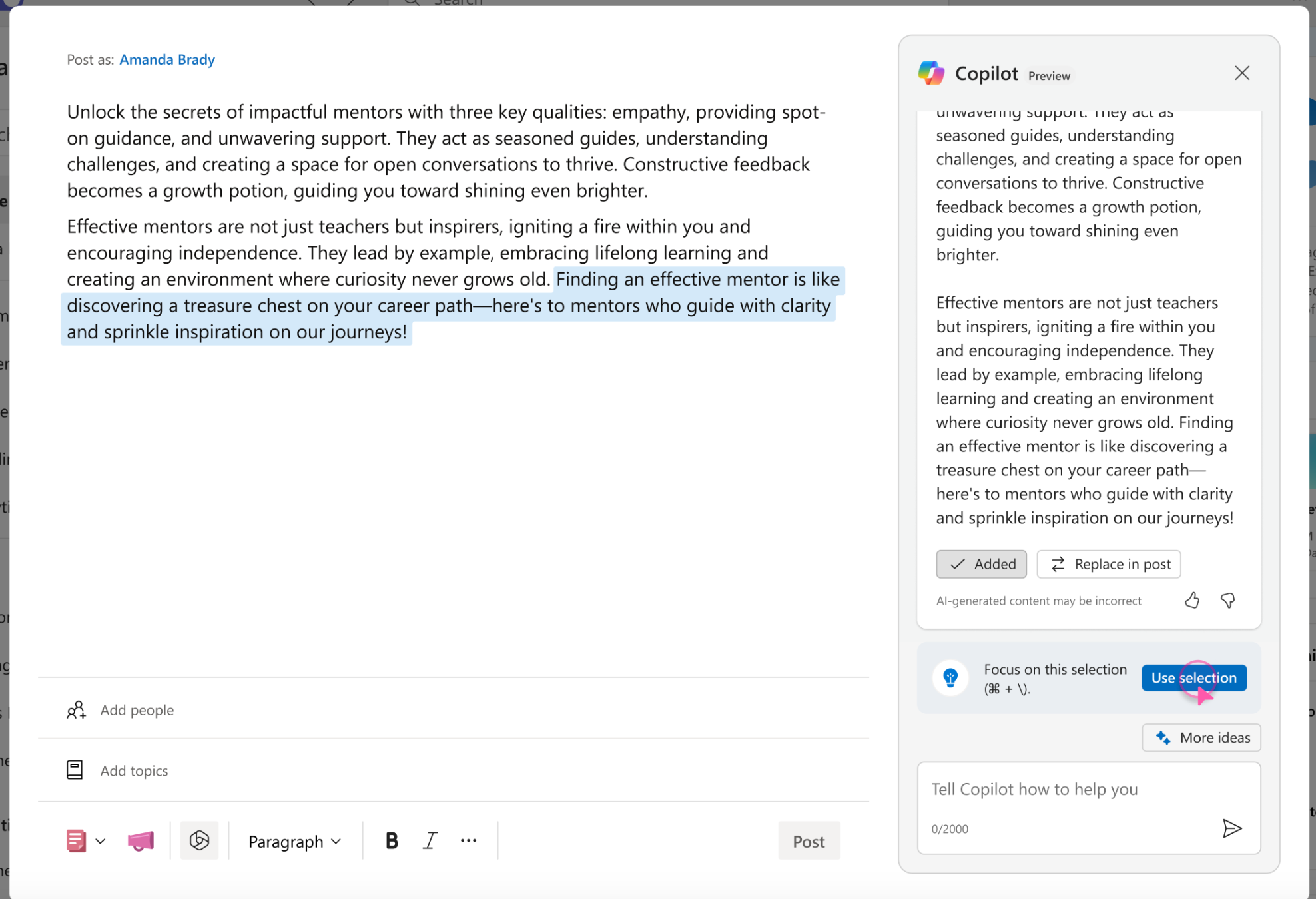
-
-
Чтобы изменить только часть черновика, выберите ее в редакторе и справа выберите Использовать выделение.
-
Рассмотрите целевую аудиторию и какой стиль голоса и письма могут работать лучше всего.Голосовые и тоновые подсказки:
-
Изменить этот проект в стиле AP, используя теплый и профессиональный тон
-
Перевод этого проекта на испанский язык для географического региона Латинской Америки
-
Перепишите для включения дополнительных эмодзи или хэштегов Заметка: Copilot предлагает полную языковую помощь для китайского (упрощенное письмо), английского, французского, немецкого, итальянского, японского, португальского (Бразилия) и испанского. Ограниченная поддержка доступна для других языков, поддерживаемых Viva Engage.
-
-
Продолжайте добавлять запросы на изменение или копирование черновика.Запросы на редакцию:
-
Перепишите этот выбор, чтобы сделать его короче
-
Исправление орфографии и грамматики в черновике
-
Перепишите этот черновик не более чем на 300 слов
-
Публикация черновика
Когда публикация будет готова, используйте стандартные параметры Публикации в нижней части редактора, чтобы отправить или запланировать публикацию.










